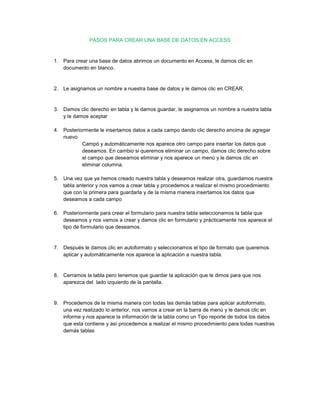
Pasosparacrearunabasededatosenaccess 101202215350-phpapp02
- 1. PASOS PARA CREAR UNA BASE DE DATOS EN ACCESS 1. Para crear una base de datos abrimos un documento en Access, le damos clic en documento en blanco. 2. Le asignamos un nombre a nuestra base de datos y le damos clic en CREAR. 3. Damos clic derecho en tabla y le damos guardar, le asignamos un nombre a nuestra tabla y le damos aceptar 4. Posteriormente le insertamos datos a cada campo dando clic derecho encima de agregar nuevo Campó y automáticamente nos aparece otro campo para insertar los datos que deseamos. En cambio si queremos eliminar un campo, damos clic derecho sobre el campo que deseamos eliminar y nos aparece un menú y le damos clic en eliminar columna. 5. Una vez que ya hemos creado nuestra tabla y deseamos realizar otra, guardamos nuestra tabla anterior y nos vamos a crear tabla y procedemos a realizar el mismo procedimiento que con la primera para guardarla y de la misma manera insertamos los datos que deseamos a cada campo 6. Posteriormente para crear el formulario para nuestra tabla seleccionamos la tabla que deseamos y nos vamos a crear y damos clic en formulario y prácticamente nos aparece el tipo de formulario que deseamos. 7. Después le damos clic en autoformato y seleccionamos el tipo de formato que queremos aplicar y automáticamente nos aparece la aplicación a nuestra tabla. 8. Cerramos la tabla pero tenemos que guardar la aplicación que le dimos para que nos aparezca del lado izquierdo de la pantalla. 9. Procedemos de la misma manera con todas las demás tablas para aplicar autoformato, una vez realizado lo anterior, nos vamos a crear en la barra de menú y le damos clic en informe y nos aparece la información de la tabla como un Tipo reporte de todos los datos que esta contiene y así procedemos a realizar el mismo procedimiento para todas nuestras demás tablas
